Элементы сообщения с приглашением в службу совместной работы B2B
Сообщения электронной почты приглашений являются важным компонентом для привлечения партнеров в качестве пользователей совместной работы Microsoft Entra B2B. Это не обязательно, чтобы отправить сообщение электронной почты, чтобы пригласить кого-то с помощью совместной работы B2B, но он предоставляет пользователю всю информацию, которую они должны решить, принять ли ваше приглашение или нет. Пользователи также получают ссылку, которую всегда можно использовать в будущем, когда им нужно вернуться к вашим ресурсам.
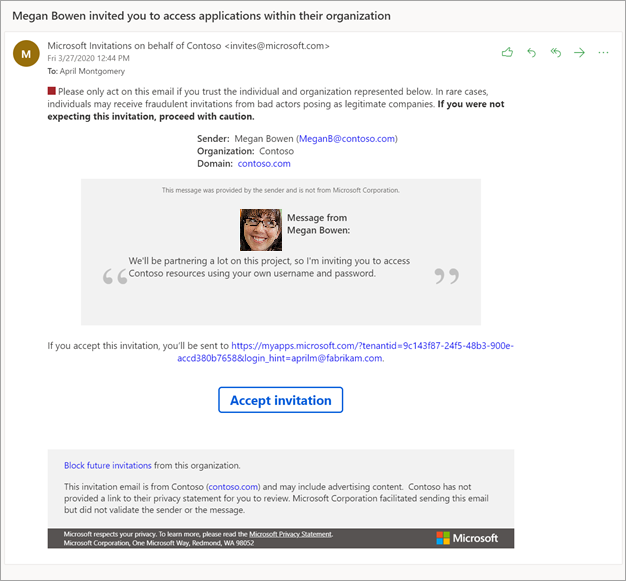
Из чего состоит сообщение
Давайте рассмотрим основные элементы сообщения, чтобы понять, как лучше использовать их возможности. Эти элементы могут немного отличаться в некоторых клиентах электронной почты.
Тема
Тема сообщения электронной почты составляется по следующему шаблону:
<Пользователь> приглашает вас получить доступ к приложениям организации.
Адрес отправителя
Для адреса отправителя используется формат, аналогичный сети LinkedIn. Этот шаблон дает понять, что, хотя письмо пришло от invites@microsoft.com, приглашение относится к другой организации. Формат: Microsoft Invitations invites@microsoft.com или приглашения Майкрософт от имени <имя_арендатора>invites@microsoft.com.
Примечание.
Для службы Azure, управляемой 21Vianet в Китае, адрес отправителя — Invites@oe.21vianet.comэто адрес.
Для идентификатора Microsoft Entra для государственных организаций адрес отправителя — invites@azuread.usэто адрес отправителя.
Получатель ответа
В поле обратного адреса указывается адрес электронной почты приглашающего (если доступен). Таким образом, ответ на полученное сообщение будет отправлен приглашающему клиенту.
Предупреждение о фишинговых атаках
Сообщение электронной почты начинается с краткого предупреждения пользователя о фишинговых атаках и предупреждает о том, что они должны принимать только те приглашения, которые ожидали. Рекомендуется убедиться, что приглашенные партнеры не будут удивлены вашим приглашением, упоминание его заранее.

Сведения о приглашении и данные приглашающего
В сообщении электронной почты указаны имя и основной домен организации, отправляющей приглашение. Эти данные помогут адресату принять решение о приеме приглашения. Приглашающий может включать сообщение в качестве части приглашения в каталог, группу или приложение или при использовании API приглашения. Сообщение выделено в главном разделе сообщения электронной почты. Имя и изображение профиля пригласителя также включаются, если они установили его. Само сообщение — это текстовая область, поэтому в целях безопасности HTML-теги не обрабатываются.

Кнопка "Принять приглашение" или "Ссылка" и URL-адрес перенаправления
В следующем разделе сообщения электронной почты содержатся сведения о том, где будет приниматься приглашение, а также кнопка или ссылка для этого. В будущем всегда можно использовать эту ссылку для перехода к ресурсу напрямую.
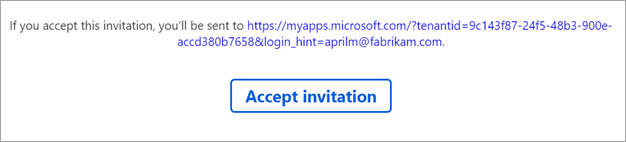
Раздел нижнего колонтитула
Нижний колонтитул содержит дополнительные сведения об отправляемом приглашении. Для приглашения всегда есть возможность заблокировать будущие приглашения. Если в организации есть заявление о конфиденциальности, здесь отображается ссылка на него. В противном случае есть примечание о том, что организация не приняла заявление о конфиденциальности.
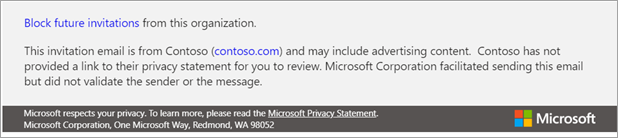
Блокировка организации (отмена подписки)
Нижний колонтитул в приглашении содержит функцию блокировки будущих приглашений. Пользователь может нажать эту ссылку, чтобы заблокировать все будущие приглашения от организации. При этом организация добавляется в список отписок пользователей в https://invitations.microsoft.com/unsubscribe/manage.
Просмотр заблокированных организаций
Пользователь может выполнить следующие действия, чтобы просмотреть или экспортировать заблокированные организации.
- Переход к https://invitations.microsoft.com/unsubscribe/manage.
- Введите свой адрес электронной почты и выполните вход для проверки подлинности с помощью одноразового секретного кода.
- Просмотрите заблокированные организации или экспортируйте их список с помощью команд "Копировать" и "Вставить".
Примечание.
Если вы хотите, чтобы организация, которая уже заблокирована, могла снова выслать вам приглашение, выберите ее и нажмите кнопку Далее.
Определение языка
Язык, представляемый гостю в электронном письме с приглашением, определяется следующими параметрами. Эти параметры перечислены в порядке приоритета. Если параметр не настроен, язык определит следующий в списке параметр.
- Свойство messageLanguage объекта InviteUserMessageInfo, если используется API создания приглашений.
- Свойство preferredLanguage, указанное в объекте user гостя.
- Язык уведомлений , заданный в свойствах домашнего клиента гостевого пользователя (только для клиентов Microsoft Entra)
- Язык уведомлений задается в свойствах ресурса клиента.
Если ни один из этих параметров не настроен, по умолчанию выбирается английский язык (США).